Již jsme ukázali řadu způsobů instalace a testování systému Windows 8.1 a nejnovější Windows 10 na vašem PC, včetně toho, jak nainstalovat Windows 10 z USB disku, jak vyčistit instalaci Windows 10 z ISO, vytvořit bootovací USB UEFI Windows 10 atd.
Mnoho čtenářů žádá o napsání nejlepšího možného řešení pro instalaci systému Windows 8.1 nebo Windows 10 z externího pevného disku, přišli jsme s tímto jednoduchým průvodcem, který ukazuje, jak nainstalovat Windows 10 nebo 8.1 z externího pevného disku.
Doporučujeme zálohovat důležitá data na externí pevný disk, protože tato metoda vyžaduje formátování externí jednotky.
POZNÁMKA: V této příručce jsme k přípravě zaváděcího externího pevného disku použili počítač se systémem Windows 7. Postup je téměř stejný ve Windows 10 a 8.1.
Nastavením zaváděcího externího pevného disku nainstalujete Windows 10/8.1
Postup:
Krok 1: Připojte externí pevný disk USB, který chcete použít jako instalační médium, k počítači a zálohujte data na bezpečné místo, protože disk bude v pozdějších krocích vymazán.
Krok 2: Otevřete počítač, klikněte pravým tlačítkem myši na ikonu externího pevného disku a poté vyberte Formát možnost otevřít dialogové okno Formát. Vyberte Systém souborů jako NTFS, vybrat Rychlý formát možnost a klikněte na Start tlačítko pro rychlý formát disku.
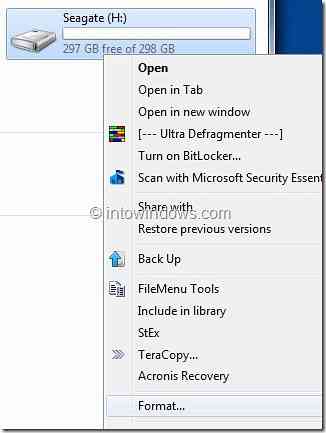
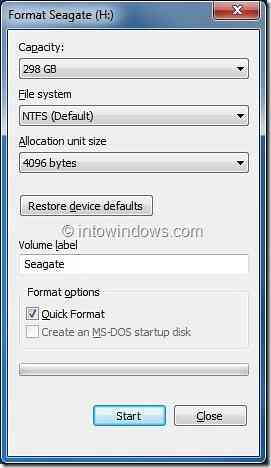
Klepněte na Ano na výzvu k potvrzení. Jakmile je formát hotový, uvidíte „Formát dokončen“Zpráva. Klepněte na OK knoflík.
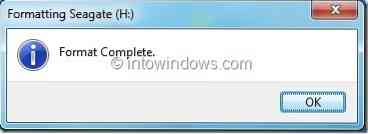
Krok 3: Předpokládáme, že máte Windows 10/8.1 soubor ISO. Musíte extrahovat obsah souboru ISO do kořenového adresáře vaší externí jednotky. K tomu potřebujete software 7-Zip (zdarma), WinZip nebo WinRAR.
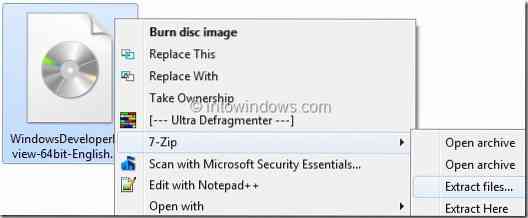
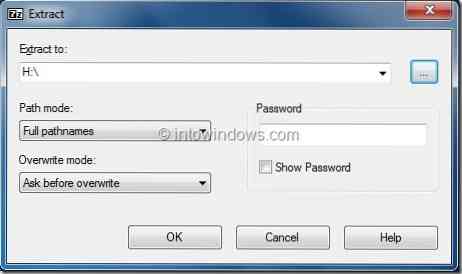

Pokud máte v počítači některý z výše uvedených nástrojů zip, klepněte pravým tlačítkem myši na Windows 10/8.1 Soubor ISO a výběrem možnosti Extrahovat soubory extrahujte obsah souboru ISO na externí pevný disk.
POZNÁMKA: Pokud k extrahování souboru ISO používáte software 7-Zip, klikněte pravým tlačítkem myši na ISO> 7-zip > Extrahovat soubory volba. Ujistěte se, že extrahujete soubory do kořenového adresáře externího pevného disku.
A pokud máte Windows 8.1 nebo 10 DVD, jednoduše zkopírujte všechny soubory a složky DVD do kořenového adresáře externího pevného disku.
Krok 4: Nyní otevřete příkazový řádek s oprávněními správce. Chcete-li otevřít příkazový řádek s právy správce, můžete provést některý z těchto kroků:
A. Typ CMD ve vyhledávacím poli nabídky Start a stiskněte Ctrl + Posun + Enter současně.
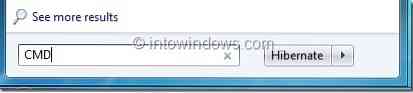
NEBO
B. Jít do Start > Všechny programy > Příslušenství. Pravým tlačítkem klikněte na položku Příkazový řádek a vyberte Spustit jako administrátor volba.
Krok 5: Na příkazovém řádku zadejte následující příkazy a po zadání každého příkazu stiskněte klávesu Enter.
X:
cd / boot
bootect x:
(kde „x“ je písmeno jednotky vašeho externího pevného disku)
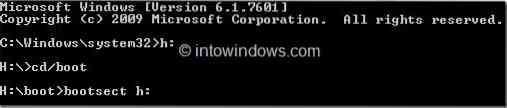
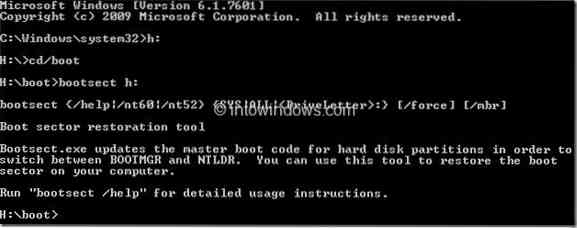
(toto je zpráva, kterou dostanete po dokončení procesu)
Krok 6: Ukončete příkazový řádek, restartujte počítač a poté podle pokynů na obrazovce nainstalujte Windows 10 nebo Windows 8.1 z externího pevného disku.
 Phenquestions
Phenquestions


